时间: 1月前 人气: 66 评论: 0

如今,智能家居已走进我们的日常生活。通过远程控制、自动化等功能,整个家仿佛「活」了起来:早晨出门后电器自动关闭,晚上回到家时灯光自动亮起,深夜根据室温自动调节空调……
经过多年发展,Apple 的 HomeKit 生态已非常繁荣,支持多达 22 种设备,涵盖了灯、锁、空调、插座和音箱等。作为世界上最受欢迎的智能家居平台之一,HomeKit 以其丰富的配件种类、精美的交互设计、强大的智能控制以及与 Apple 系统独一无二的集成度,受到了广大智能家居爱好者的青睐。
随着 Matter 协议的普及,主流智能家居平台将逐渐打通,这意味着越来越多样的智能家居产品可以接入 HomeKit 平台。
如果你也想感受智能家居的美好,就让我们一起来看看 HomeKit 平台及其客户端——家庭 app。
在 macOS 13 及之后版本中,家庭 app 的界面采用了全新的设计风格,从以往的底部标签页改成了侧边栏,令浏览、整理、查看和控制各种配件更加轻松简单。
「家庭」的侧边栏主要有五个页面,分别是:家庭、自动化、探索、类别、房间。
打开 app,首先看到的就是「家庭」页面。在全新设计的页面中,整个家的情况一目了然,各个房间和常用配件都整合在主标签页中。从上到下依次显示的是传感器及设备状态、摄像头(最多可显示 9 个)和每个房间的常用设备。它相当于一个信息汇总页面,呈现了你日常较为关注的智能家居信息。
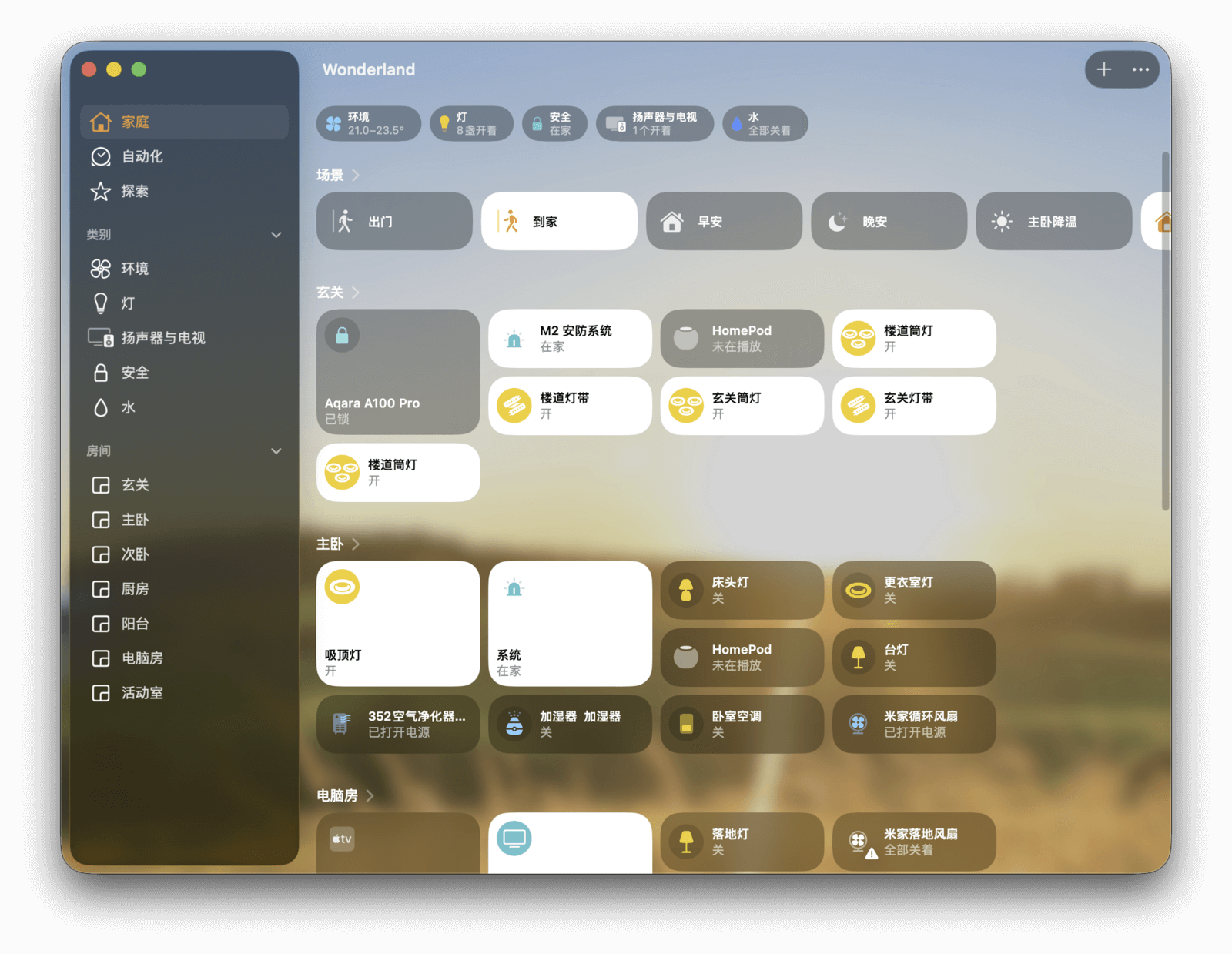
其次是「自动化」页面,这里会以列表形式展示你设定好的家庭自动化。我们常说的智能家居中的「智能」,很大程度上就是靠它来实现的。具体用法我们稍后会讲。
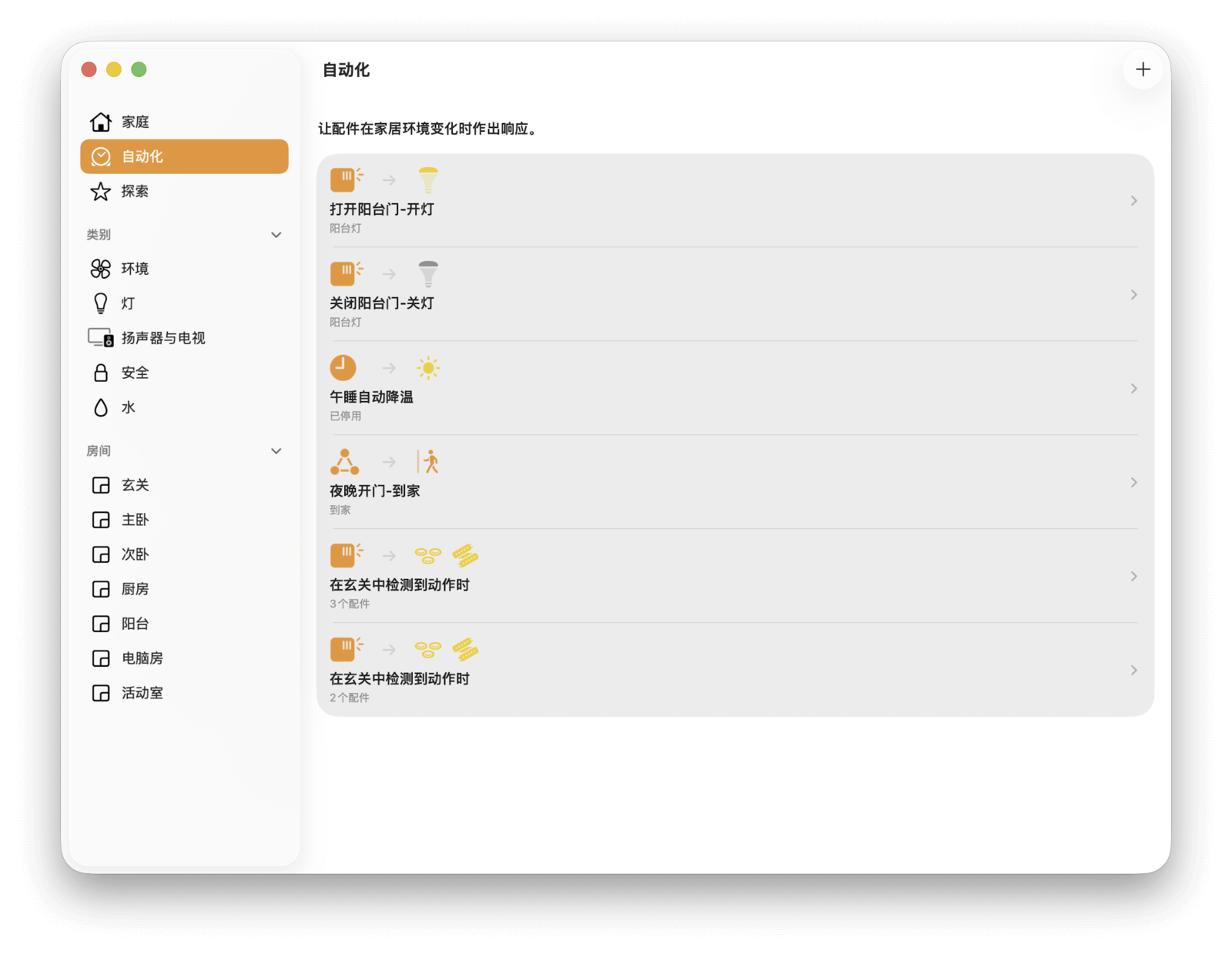
接着是「探索」,这里展示了 Apple 官方的 HomeKit 教程和配件选购入口。
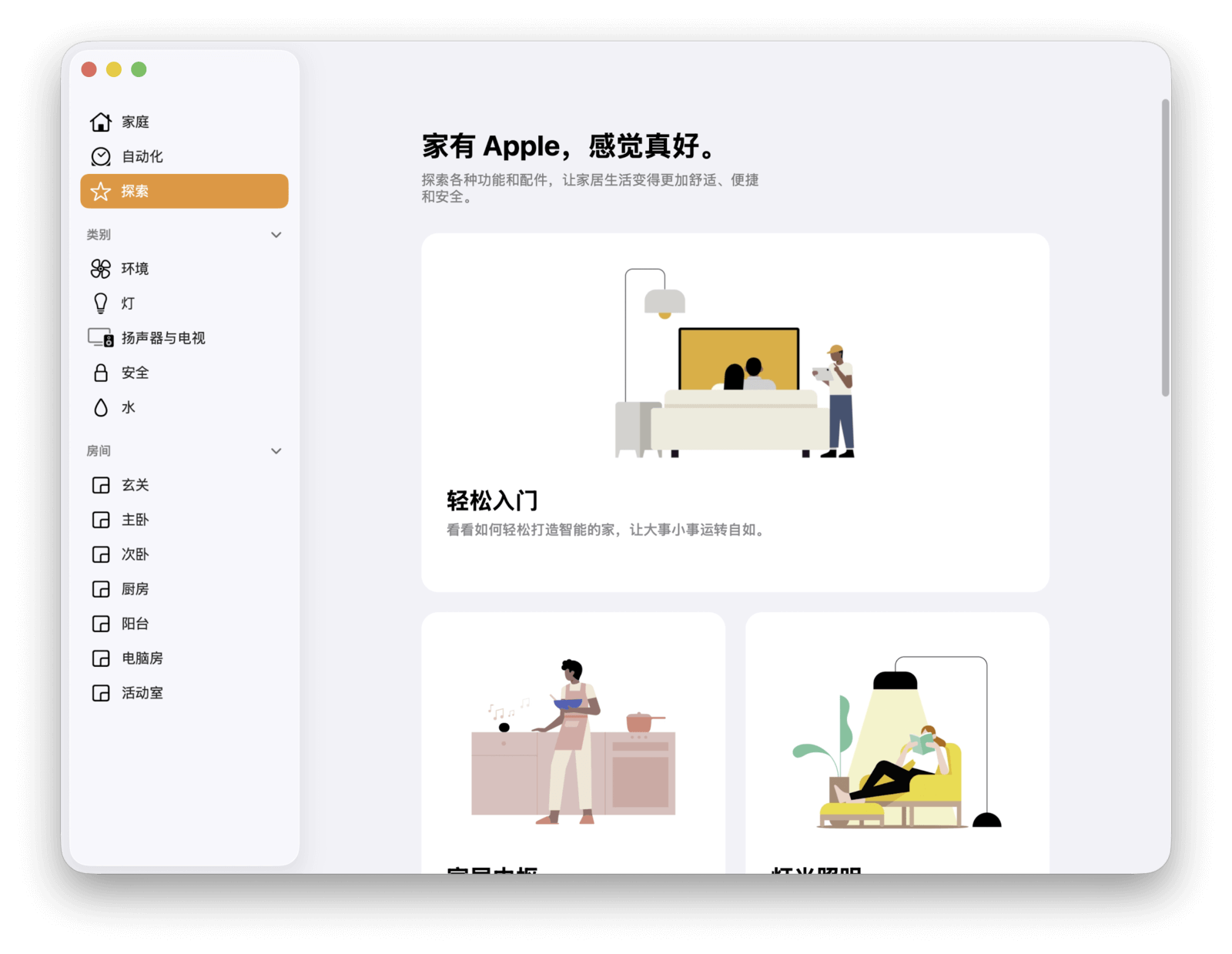
之后是新增的「类别」分组。在这里,家庭 app 将所有已添加的设备按类别展示。

最后是「房间」分组。这里的信息与「家庭」页面类似,但只显示特定房间内的所有设备和场景。
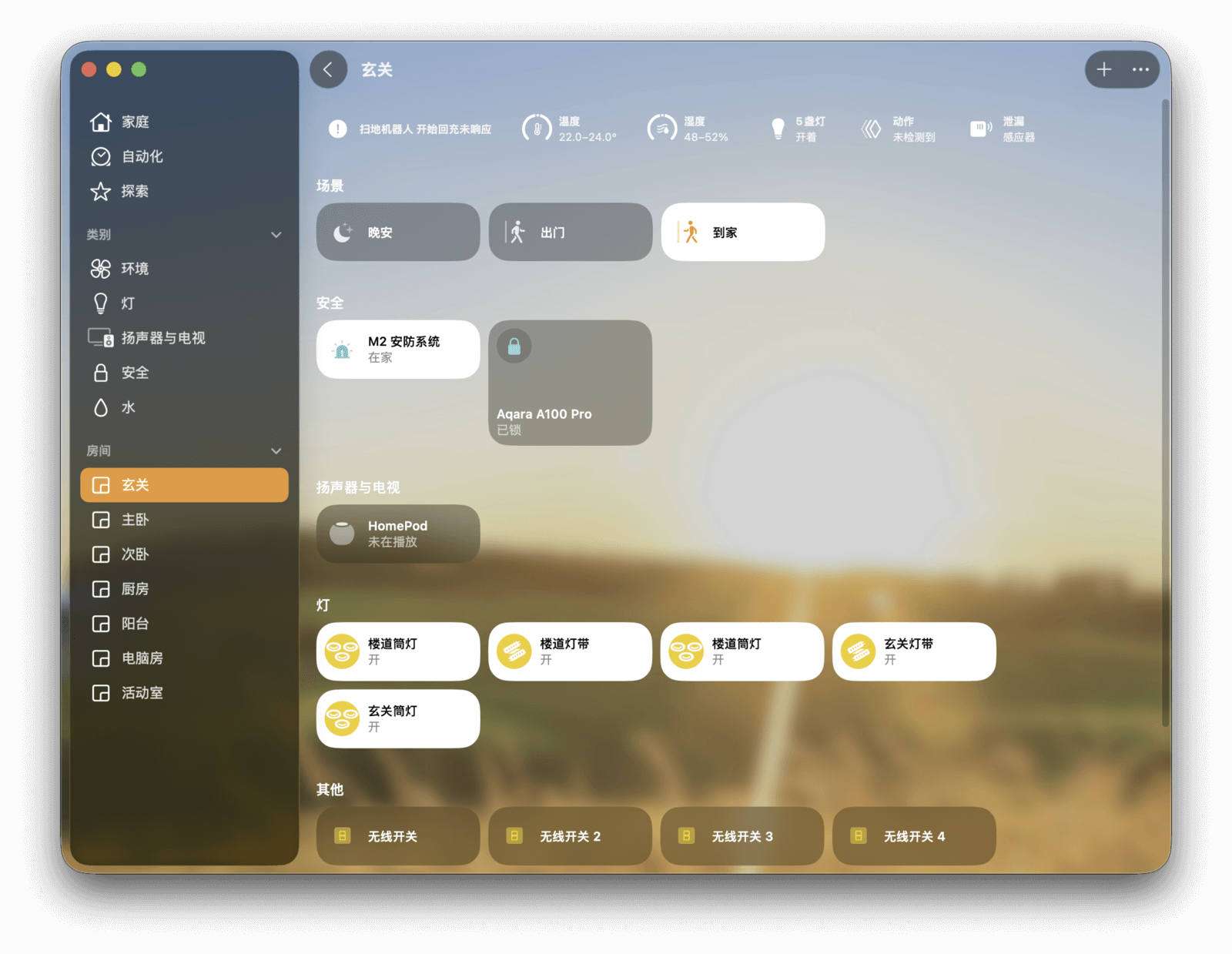
在这些页面中,你可以通过点击右上方的按钮进行设置:点击「···」按钮可以设置家庭、房间和屏幕;点击「+」按钮则可以添加场景、自动化或房间。
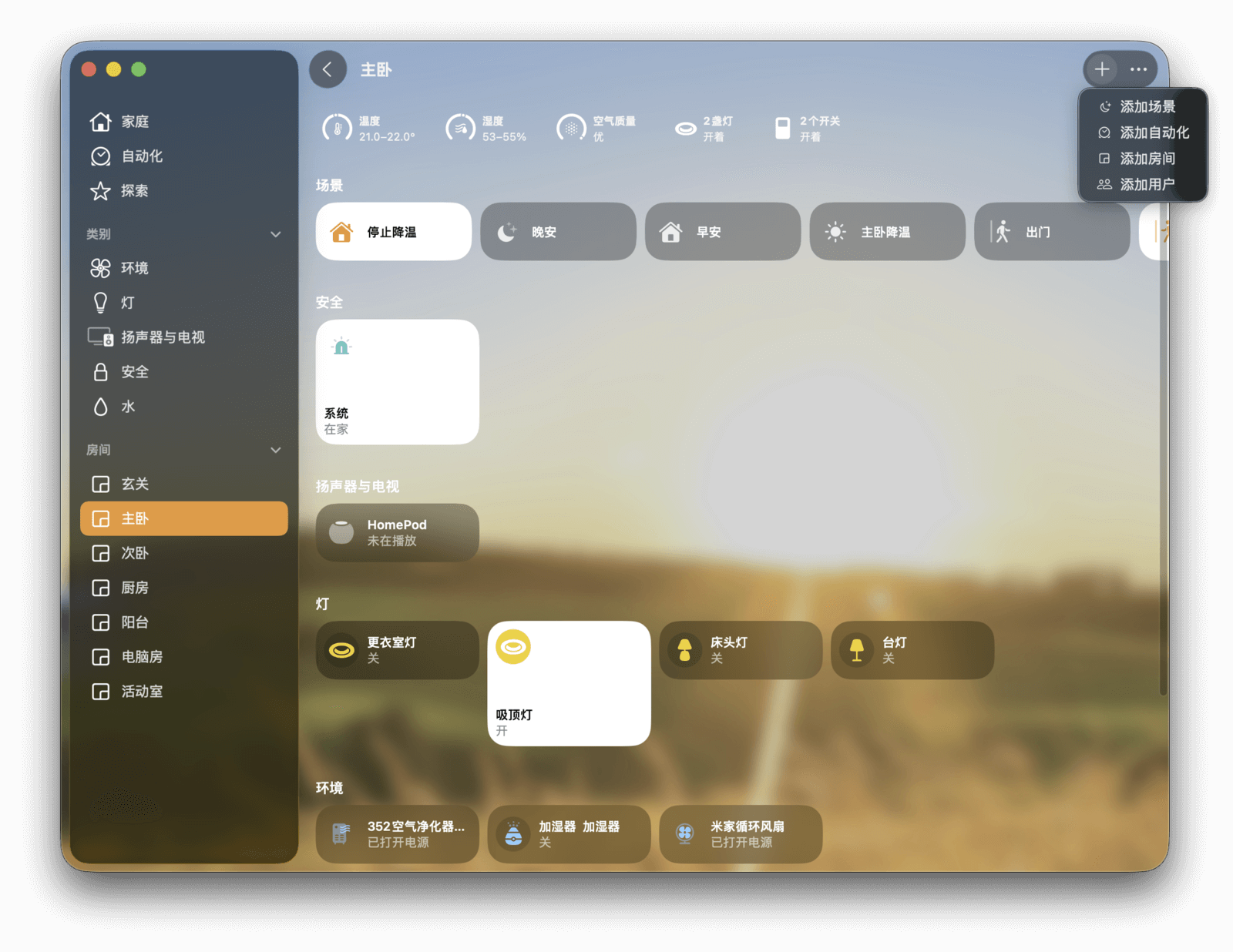
使用家庭 app 的第一步,就是要添加支持 HomeKit 的设备。
不过,所有 HomeKit 设备的添加都需要通过 iPhone 或 iPad 完成,无法通过 Mac 添加。
在你添加设备时,如果没将它分配到对应的房间,它就会出现在「默认房间」页面里。设备不多时或许不影响使用,但随着设备增多,就很容易产生混乱,需要花费大量时间来寻找控制按钮。
因此,将设备分类整理非常有必要。当智能家居设备的位置变动时,你也需要重新分配它所在的房间或更改名称。
在家庭 app 中更改设备的名称和房间非常容易。点击任意设备进入控制页面,向上滑动或轻点右下角的齿轮图标进入详细设置,即可对它重命名;点击设备图标,还可以更换样式。设备名称下方就是「房间」列表,点击并选取新房间即可。
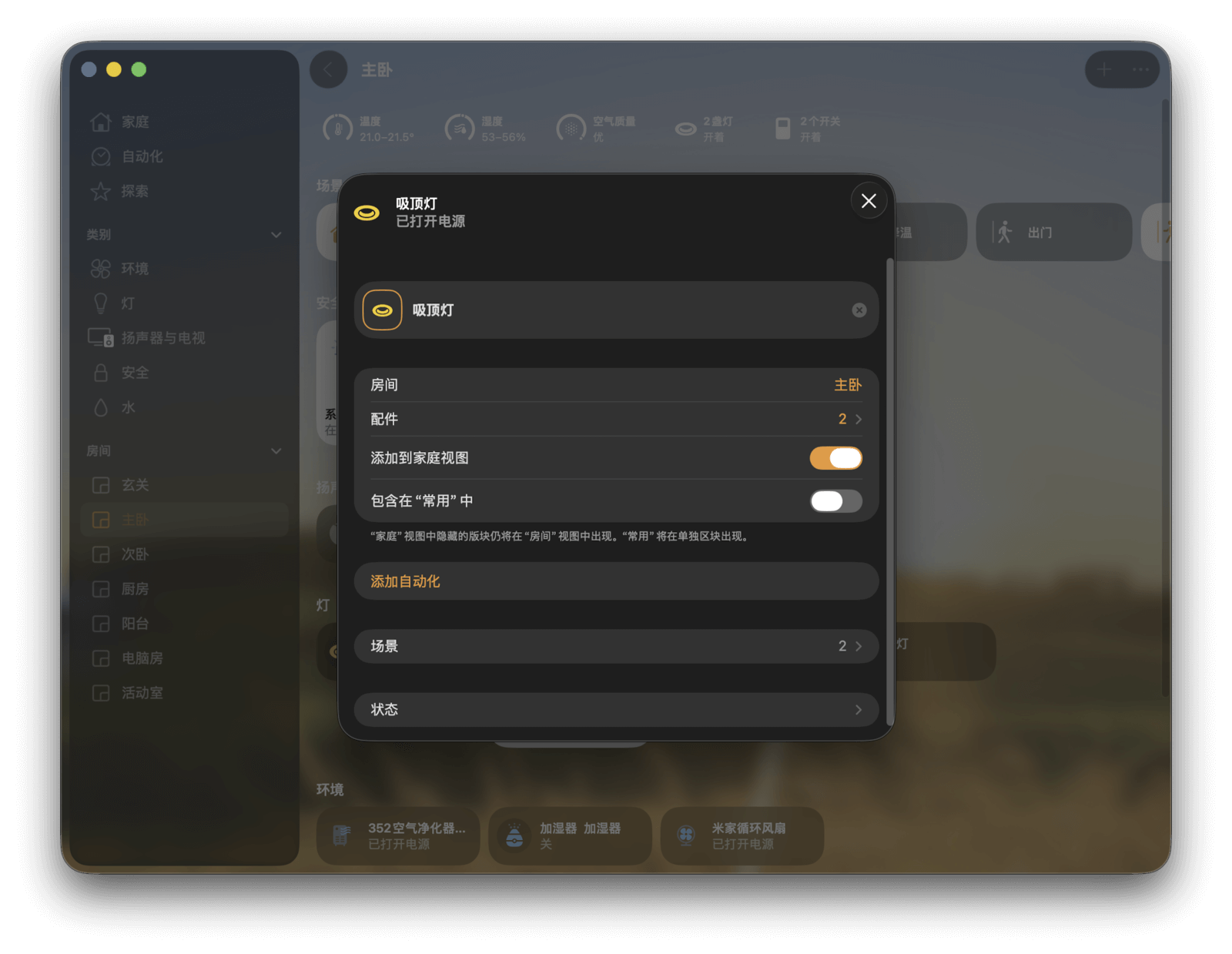
此外,家庭 app 还提供了「区域」选项,可以将多个房间「打包」成一个区域。例如,你家若是两层的小楼,就可以将一楼的房间分配成一个区域,这样便能通过 Siri 一次性控制整个区域的设备,比如「嘿 Siri,关掉楼下所有的灯」。
要把房间整理到区域中,需要进入对应的房间页面,点击家庭 app 右上角的「···」按钮,选择「房间设置」,接着在「区域」选项中将其添加到现有区域或新建一个区域。
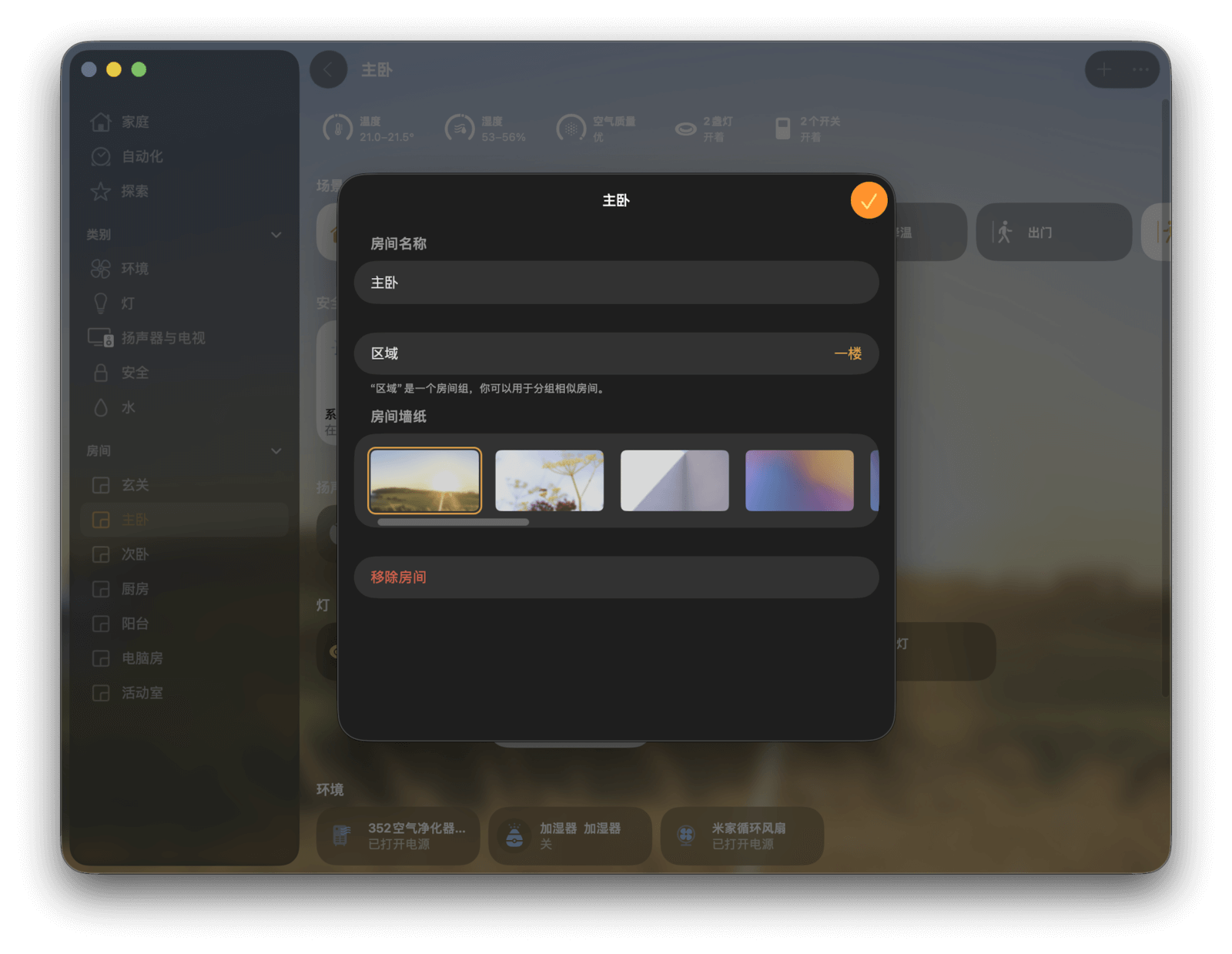
分配好房间和区域后,你还可以自定义不同页面的设备排序,或将一些常用设备添加到「家庭」页面,方便快速查看。
假设客厅的灯是你经常需要控制的设备,你可以在客厅页面中长按设备图标并直接拖拽,就像在 iOS 上重新排列 app 图标一样,自定义这些智能设备的排序。
要将它添加到「家庭」页面的“常用”中也很容易。按照分配房间的操作进入详细设置,在房间列表下方有一个「包含在“常用”中」的开关,打开它,你就可以在「家庭」页面中找到这个设备了。
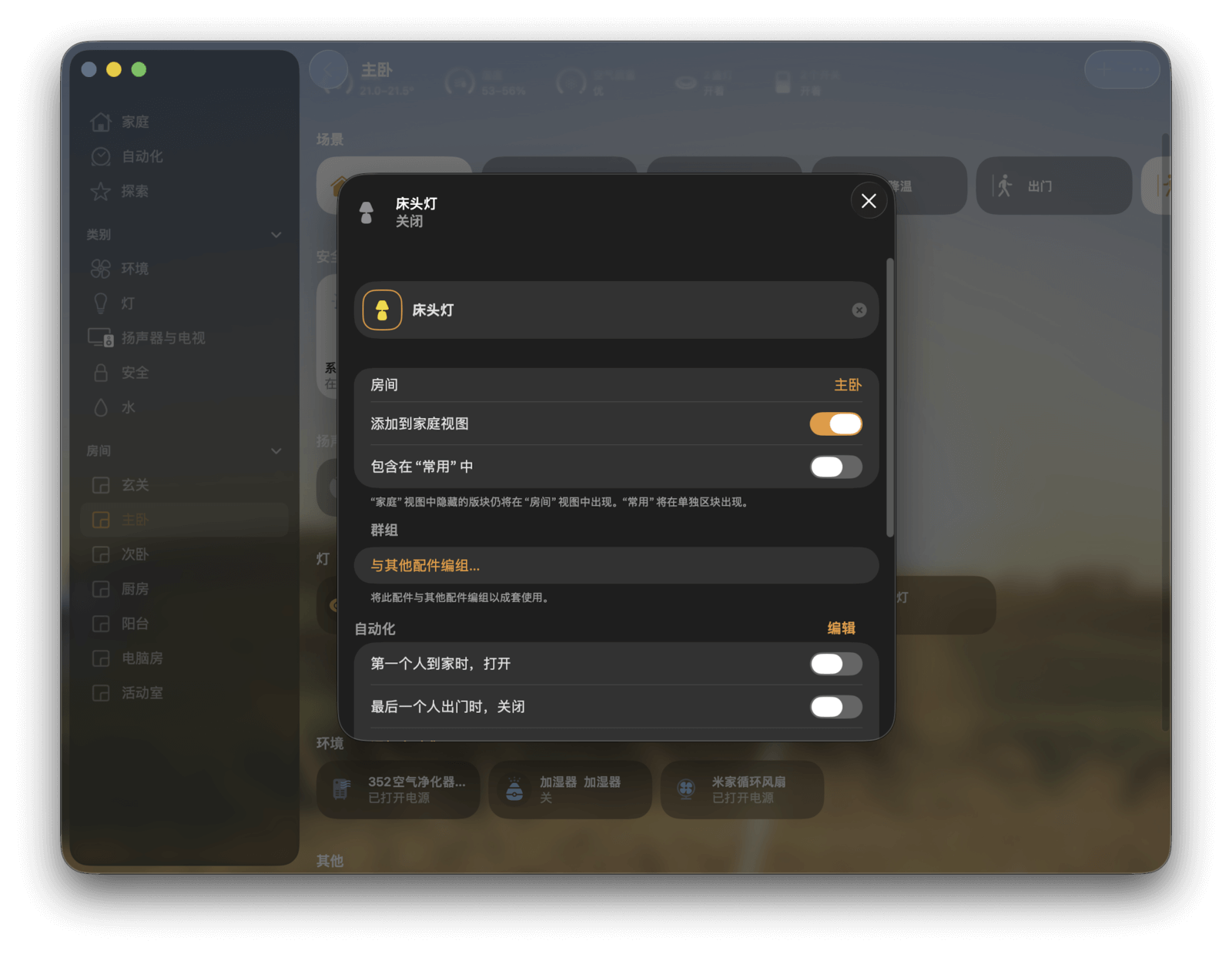
另外,在详细设置页面的下方,你还可以在「状态」选项中开启「包含在家庭摘要中」,将这个设备的状态添加到「家庭」页面,方便快速查看它当前的情况,例如传感器的读数、灯或开关的状态等。如果是通过网关桥接的设备,还能在下方找到对应的桥接设备,点击即可查看。
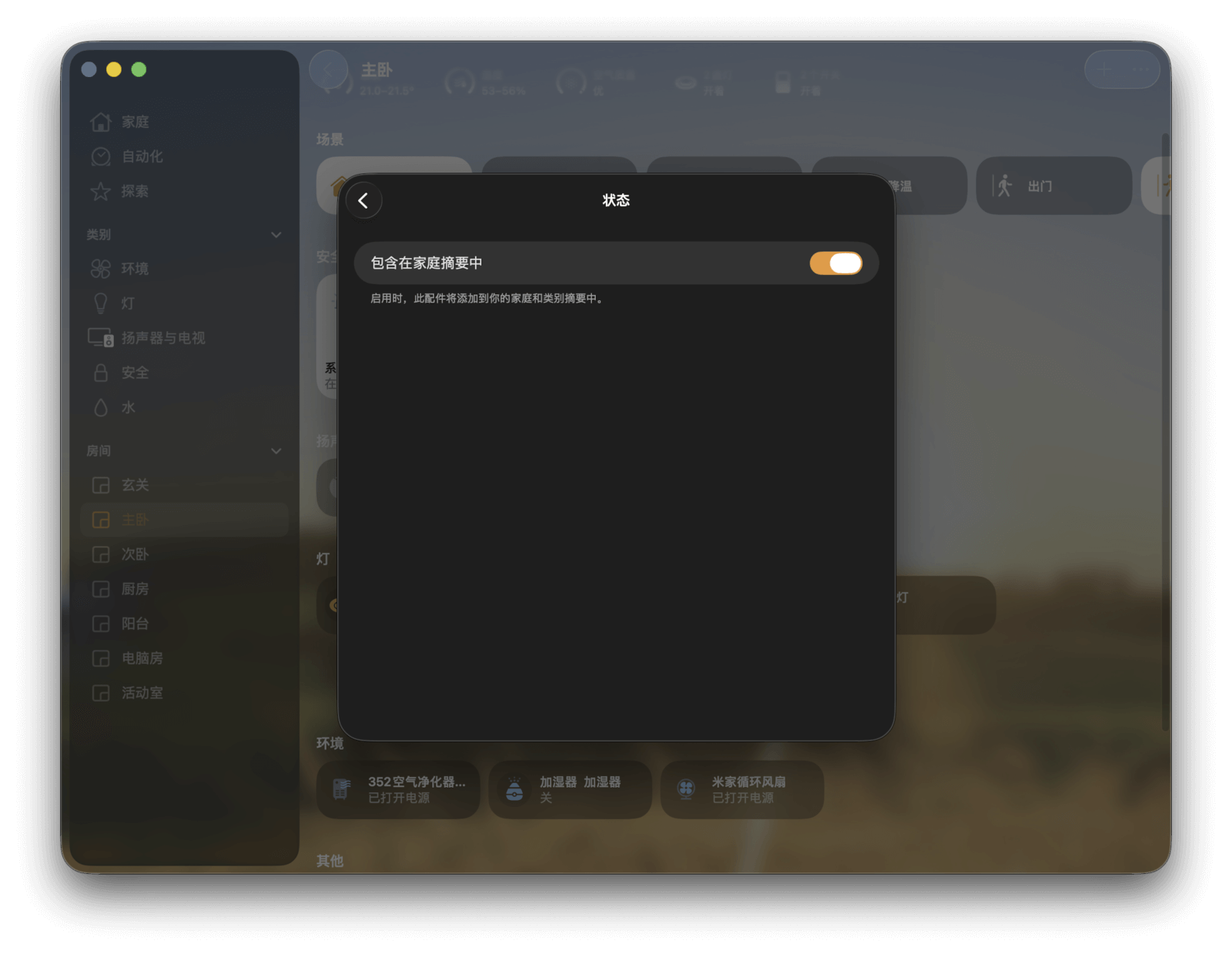
当某些设备损坏或不再使用时,我们就需要将其移除。在家庭 app 中移除设备的操作同样非常简单:找到对应设备,点击进入详细设置,划到最底部就能看到「移除配件」的按钮了。点击它,然后选择「移除」即可。
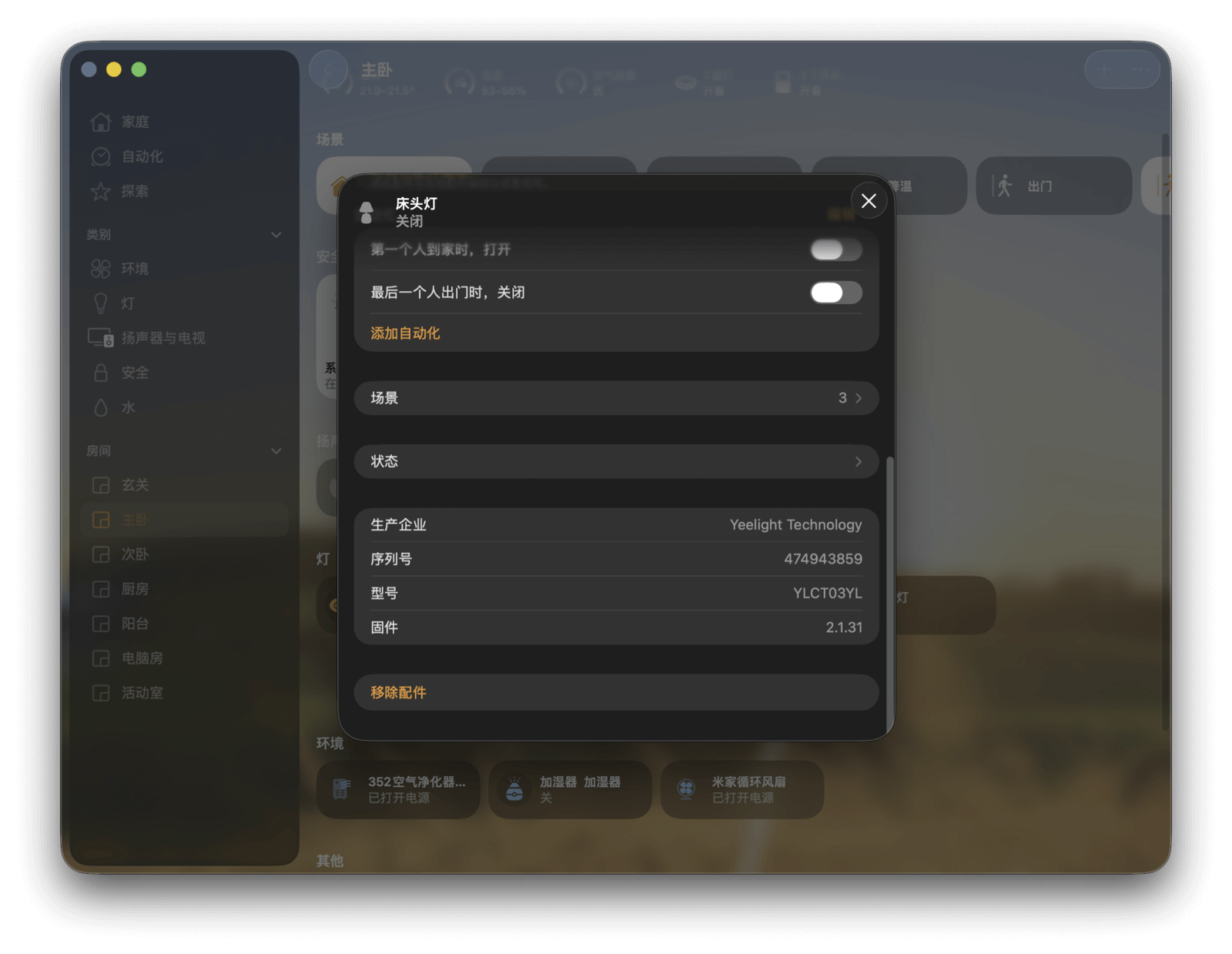
注意,如果是通过网关桥接的设备,底部是没有「移除配件」选项的。如果直接在家庭 app 中操作,你只能将网关本身连同其桥接的所有设备一并移除。若要单独移除网关下桥接的某个设备,则需要到设备对应的第三方 app 内操作。
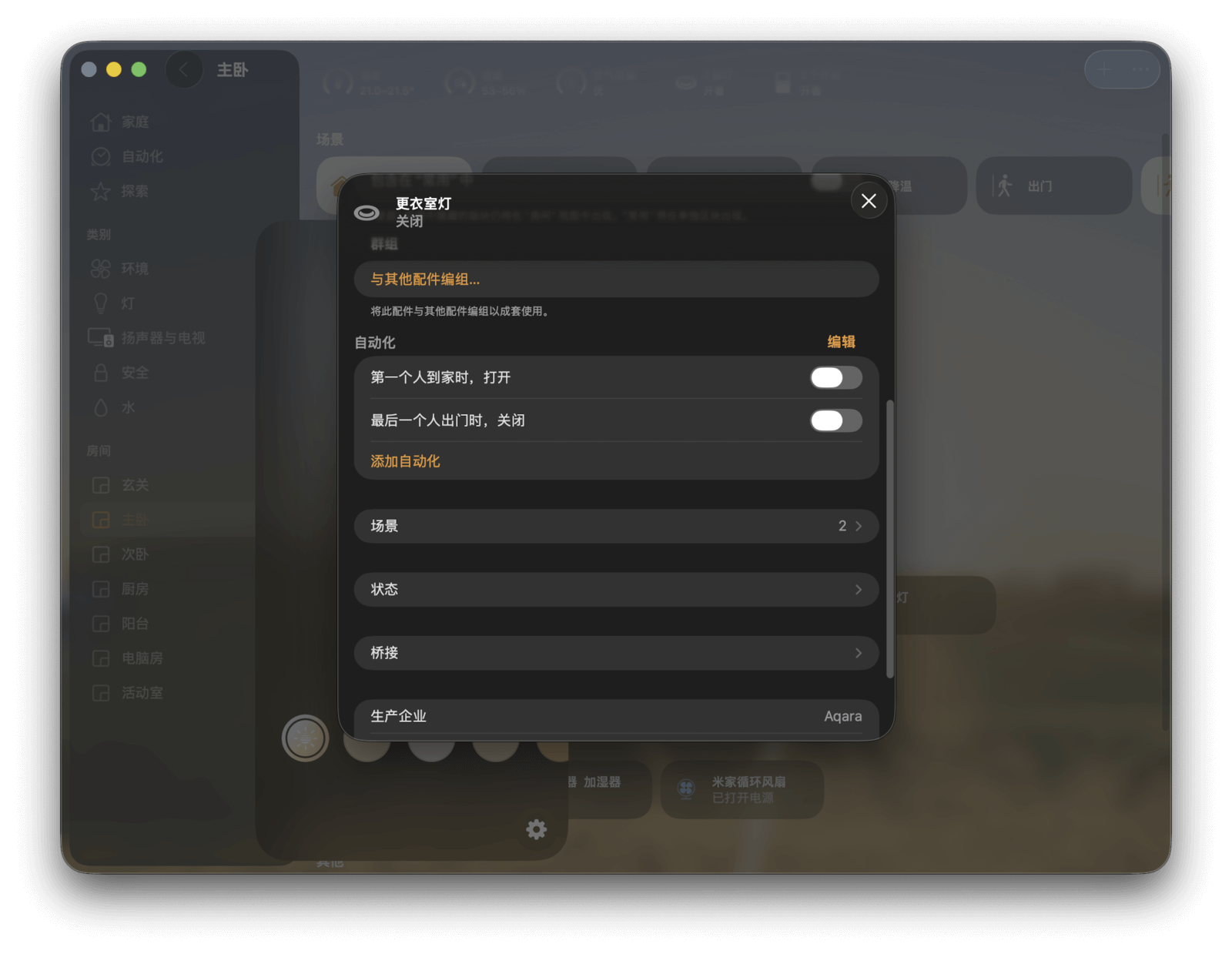
在 Apple 设备上,控制 HomeKit 设备的方式有两种:你可以通过 iPhone、iPad、Mac 和 Apple Watch 上的家庭 app 来查看或控制,也可以动动嘴让 Siri 代劳。
在 Apple 设备上,家庭 app 的「家庭」和「房间」页面上方会显示当前家庭或房间的设备状态,包括环境、传感器感应情况、当前已打开的设备和安保等级等。
同时,这里还会显示一些可能需要你注意的问题,例如某扇门没锁、设备电量太低、白天开着灯或是某些设备或中枢没有响应。
这类信息均以圆形图标显示,点击任意一个即可查看详细信息。若在「家庭」页面中点击,便会展示整个家庭内的情况;若在某个房间里点击,则显示的是对应房间的设备和操作。
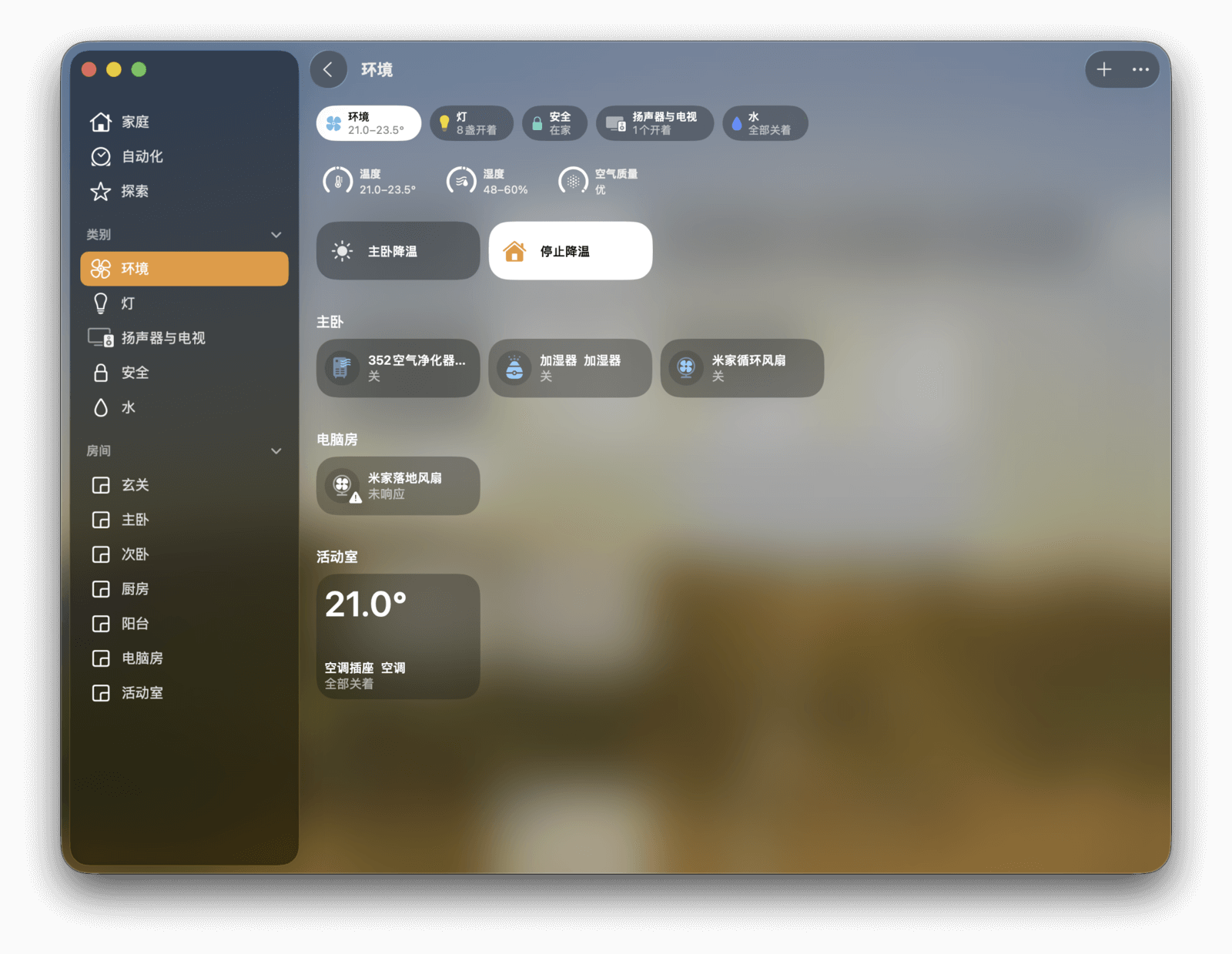
除此之外,类似灯泡、窗帘这些分类按钮,点击它们即可一键关闭全屋所有的灯或窗帘,对于全家出门等场景非常方便。
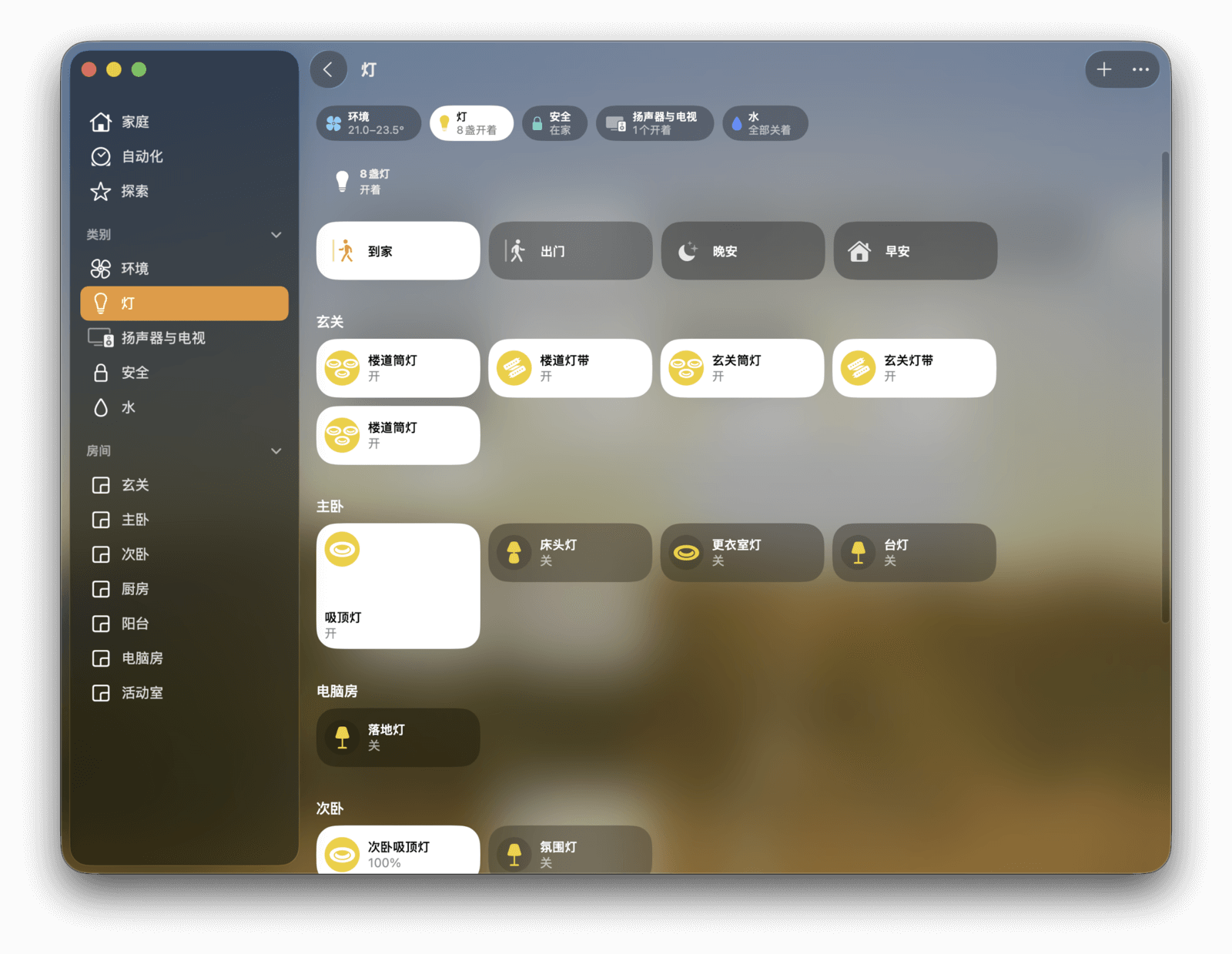
Apple 还为门锁、安防系统、门窗感应器等安全类设备加入了活动历史记录功能。你可以通过点击主界面顶部的「安全」按钮来一键查看。若想查看这类设备的活动历史记录,点击「安全」按钮后就可以看到「活动历史记录」功能,单击后即可查看每一次设备状态变更的详情。

最后,你还可以手动设定某个设备是否出现在状态中。操作方法与上文「包含在家庭摘要中」类似,这里不再赘述。
在 iPhone、iPad、Mac 和 Apple Watch 上打开家庭 app,进入「家庭」或「房间」页面,便可以操控已添加的设备。控制按钮以长方形卡片展示,轻点可以快速开关,点击卡片中间则能打开更详细的控制页面。
详细的控制选项取决于设备类型。例如,某些灯泡可以更改颜色,空调则可以调节温度和风速等。
对于一些支持的灯具,家庭 app 还带来了「自适应照明」功能,让它们在不同时间以不同的色温亮起:起床时为暖光,中午需要保持专注时为冷光,晚上酝酿睡意时则移除蓝光。
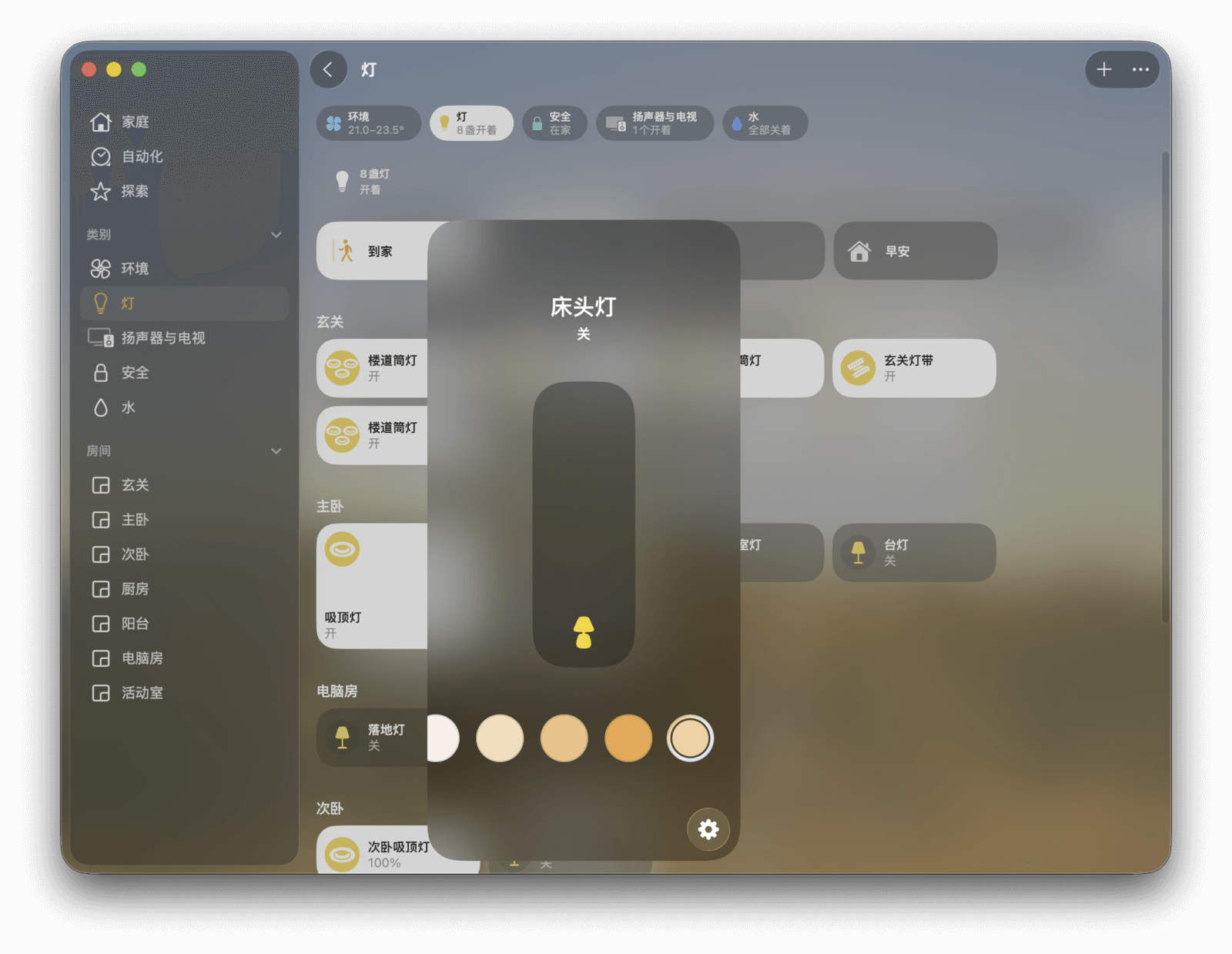
如果你的灯具支持该功能,那么在详细设置页面中会出现自适应照明的按钮(上图彩色渐变的灯光图案),选择它即可开启。之后你再打开这盏灯时,家庭 app 就会自动为你选择最合适的色温。
编组控制和场景控制提供了同时控制多个设备的功能,只需轻点一下,就可以同时开启或关闭多个智能家居设备,大大提升了便利性。
不过,虽然都是多设备同时控制,但它们在逻辑上有着根本区别。
「编组控制」针对的是同一类型的配件,例如可以将走廊上的两盏灯编为一组,通过一个按钮来控制它们同时工作。
「场景控制」则可以跨房间、跨设备类型联动,比如你可以设置一个「早上好」的场景,点击一下,就能同时拉开卧室和客厅的窗帘、关闭卧室空调,并让客厅和卫生间的音箱开始播放晨间歌单。
此外,二者的设置方式也不同。要进行编组,需要在设备的详细设置页面中找到「与其他配件编组…」选项,选择要编组的其它设备(例如房间中的另一盏灯),然后在「群组名称」栏中为这个组合取一个新名字。点击完成后,多个设备会合并成一个控制卡片,之后便可以对它们同时操作了。

而场景控制的入口则在页面右上角的「+」按钮中。
点击「+」,选择「添加场景」进入设置界面。首先,为场景命名,我们同样以早晨起床为例,将其命名为「晨间唤醒」。点击左侧的图标,还可以为它选择一个合适的图标。
接着,点击「添加配件」按钮,你会看到所有已添加的设备,并按房间分类。点击你需要联动的设备,再点击完成,就可以将它们添加到该场景下。
随后,再分别设定每个配件的状态,例如窗帘的打开程度、灯光的亮度和颜色等。
设置完成后,你可以点击「测试此场景」来检查效果,或点击「添加配件」来继续增减联动的设备。
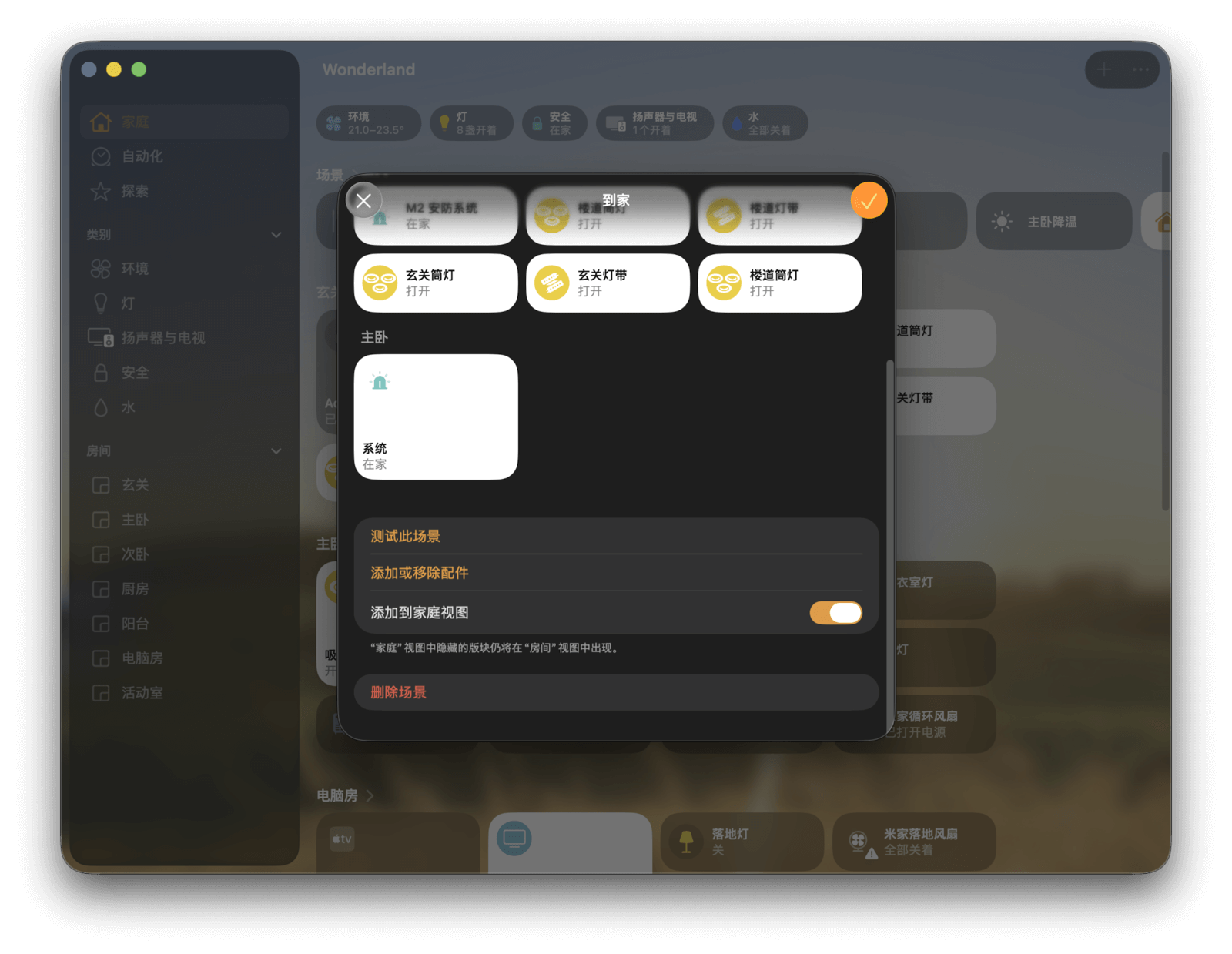
注意,你选择的第一个设备会决定该场景默认分配到的房间。例如,第一个设备在主卧,那么这个场景就会出现在主卧的页面中。
设定好之后,点击完成,即可创建一个新场景。之后若要修改,只需再次进入其详细设置页面即可。
对于上述所有设备和场景,你都可以让 Siri 来帮你操作。你可以参考以下命令,结合你实际拥有的设备、场景和房间,来进行语音控制:
「把书房的灯关掉」
随着摄像头、人脸识别等功能的加入,网络和信息安全也成为智能家居的重要一环。Apple 在推出 HomeKit 时,就充分考虑了家庭隐私和数据安全。在 HomeKit 中,所有通信都经由本地局域网点对点传输,不经过任何第三方云服务器,包括 Apple 自己。
这就引出了一个问题:如果不在家,如何操作家庭 app 内的设备?
对此,Apple 引入了「家居中枢」的概念。通过在家里设置一个家居中枢,它能为局域网内的 HomeKit 设备提供远程中继、自动化等功能,这样你就能在外通过端到端加密的形式访问家中的设备了。
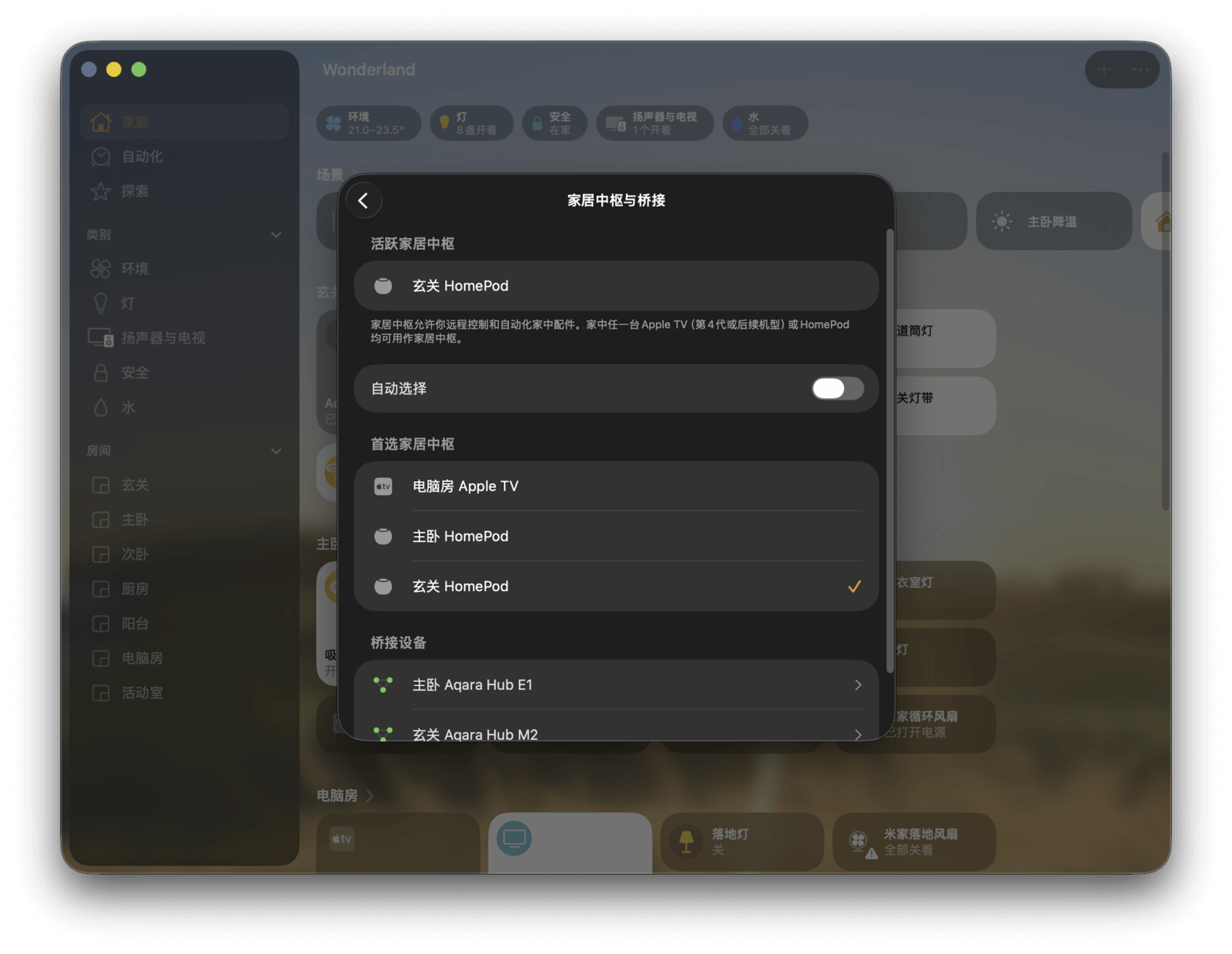
这样做的好处显而易见。首先是安全。所有远程操作都经由中枢加密转发,未经授权的人(包括 Apple 和设备厂商)都无法访问,大大降低了敏感信息泄露的风险。
其次,它减少了电池供电设备的能耗,更重要的是带来了一项杀手锏功能——本地 AI 识别。借助家居中枢设备中搭载的 Apple 芯片,即使在断网环境下,HomeKit 内一些需要 AI 算力的设备也能持续运作。
例如,即使家中外网断开,只要有家居中枢,你仍旧可以在局域网内通过 iOS、iPadOS 或 macOS 设备访问所有设备,并且 HomeKit 安全摄像头也可以继续识别人脸、宠物和包裹。
要设置家居中枢,你需要一些额外的 Apple 硬件设备。
如果你拥有 HomePod、HomePod mini 或 Apple TV(第四代及之后的型号),则无需任何操作。只要将它通电并登录到同一个 Apple ID 账号,它就会自动将自己设置为家居中枢。
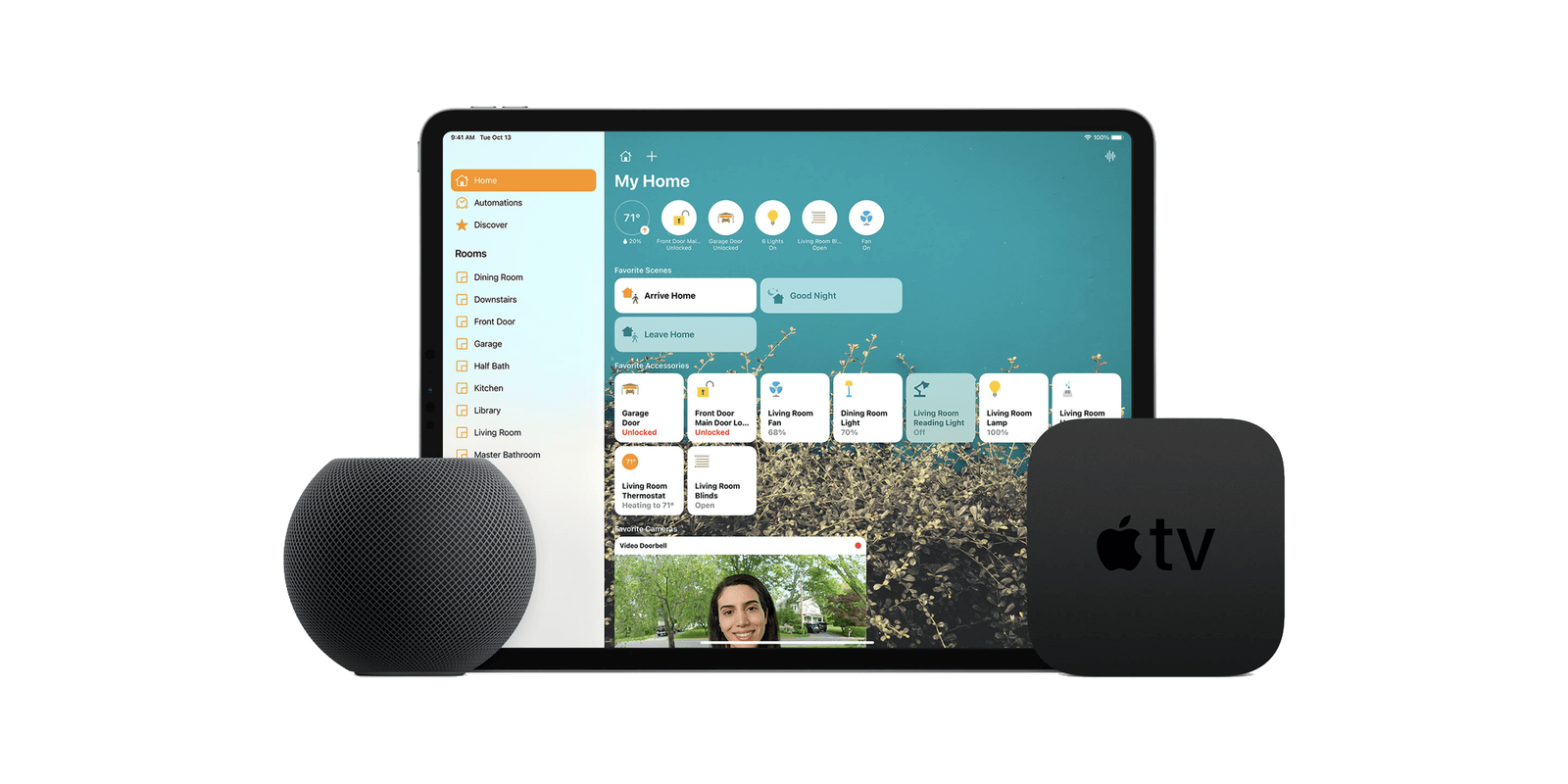
另外,一台能够长时间开机且放在家里的 iPad 也可以作为家居中枢,但前提是其系统版本低于 iPadOS 16。在 iPadOS 16 及更新版本中,Apple 不再支持使用 iPad 作为家居中枢,因此我们不再赘述其设置方法。
如果你的家中不止你一个人,可以将 HomeKit 设备的控制权分享给他们。
打开家庭 app,点击右上角的「···」按钮,选择「家庭设置」,就能看到「邀请他人…」的选项。点击后,输入受邀用户的 Apple ID(必须是用于 iCloud 的账号),最后点击「发送邀请」即可。
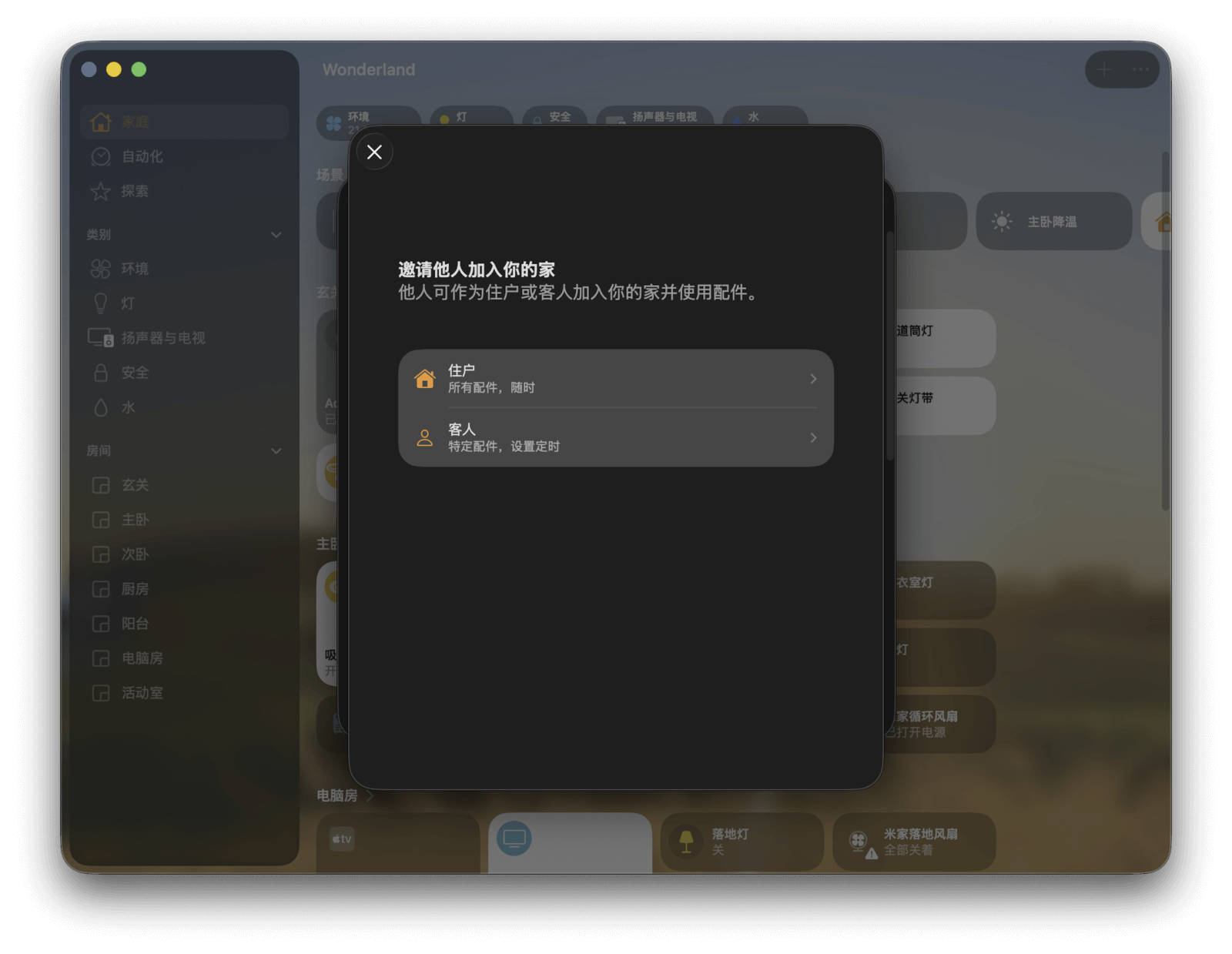
发送邀请后,对方会收到一条通知,点击「接受」,就可以控制家里的设备了。
需要注意的是,如果你设置了家居中枢,则可以管理受邀用户是否拥有远程访问的权限。点击已受邀的用户,就可以进入详细的设置选项,例如赋予他们添加或编辑配件、场景和自动化的权限,或设定他们浏览 HomeKit 安全摄像头的方式等。
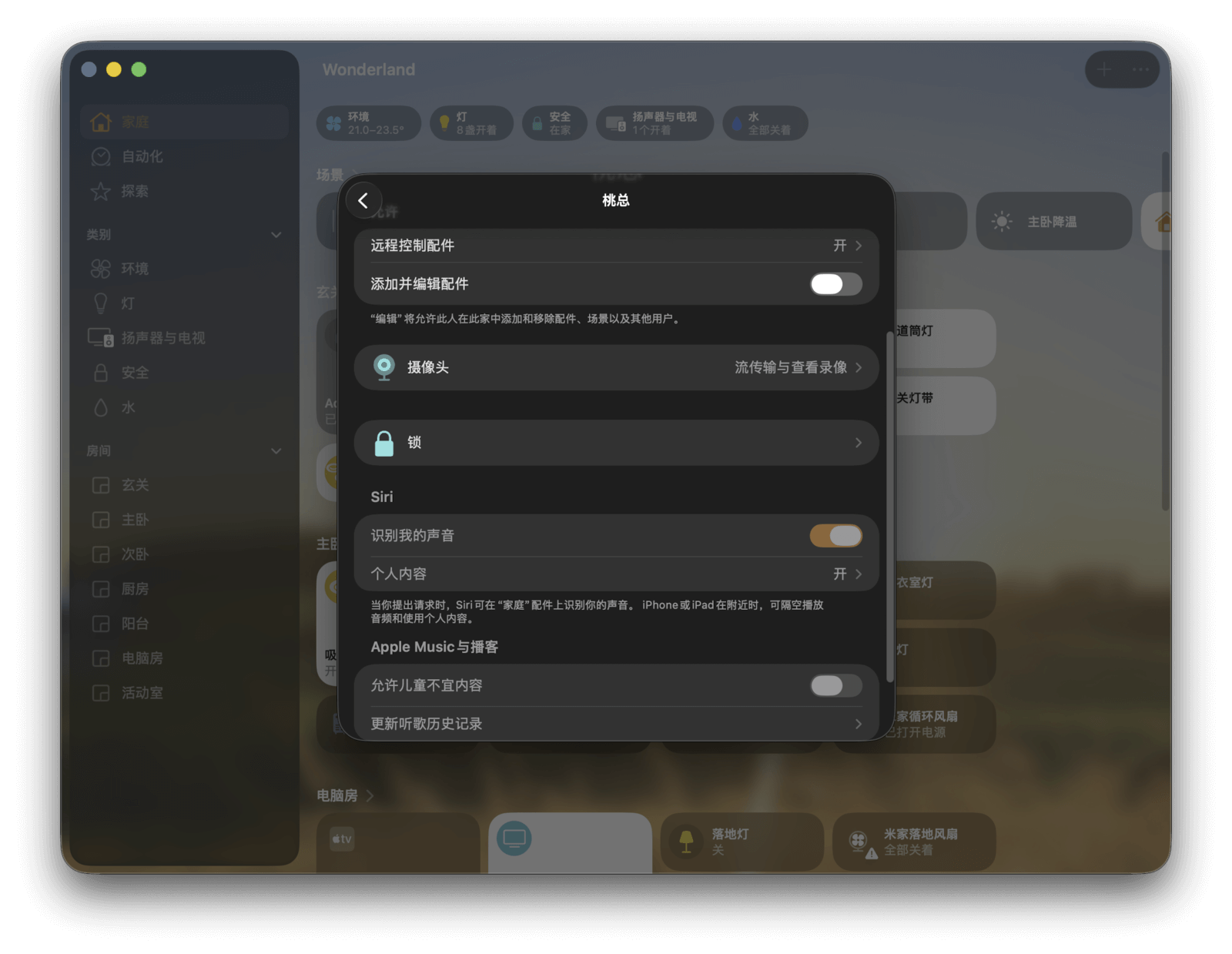
如果没有家居中枢,那么受邀用户只有同时满足三个条件——在家中、连接到局域网 Wi-Fi、在 HomeKit 设备的可通信范围内——才能控制设备。
另外,如果你有多套住宅,记得切换到对应的家庭再进行邀请,步骤与上文一致。
当一些重点设备的状态发生改变时,例如安防系统开启时有人闯入、摄像头拍摄到陌生人等,我们需要及时收到通知。在家庭 app 中,所有配件的通知被集中管理在「家庭设置」界面里。
在用户列表下方,家庭 app 会列出所有设备类型,如窗户、感应器、摄像头与门铃等。点击每一项,即可进入详细的通知管理。对于大部分设备,家庭 app 提供了开关通知的选项,以及在特定时间或仅当特定成员在家时才发送通知的设定。
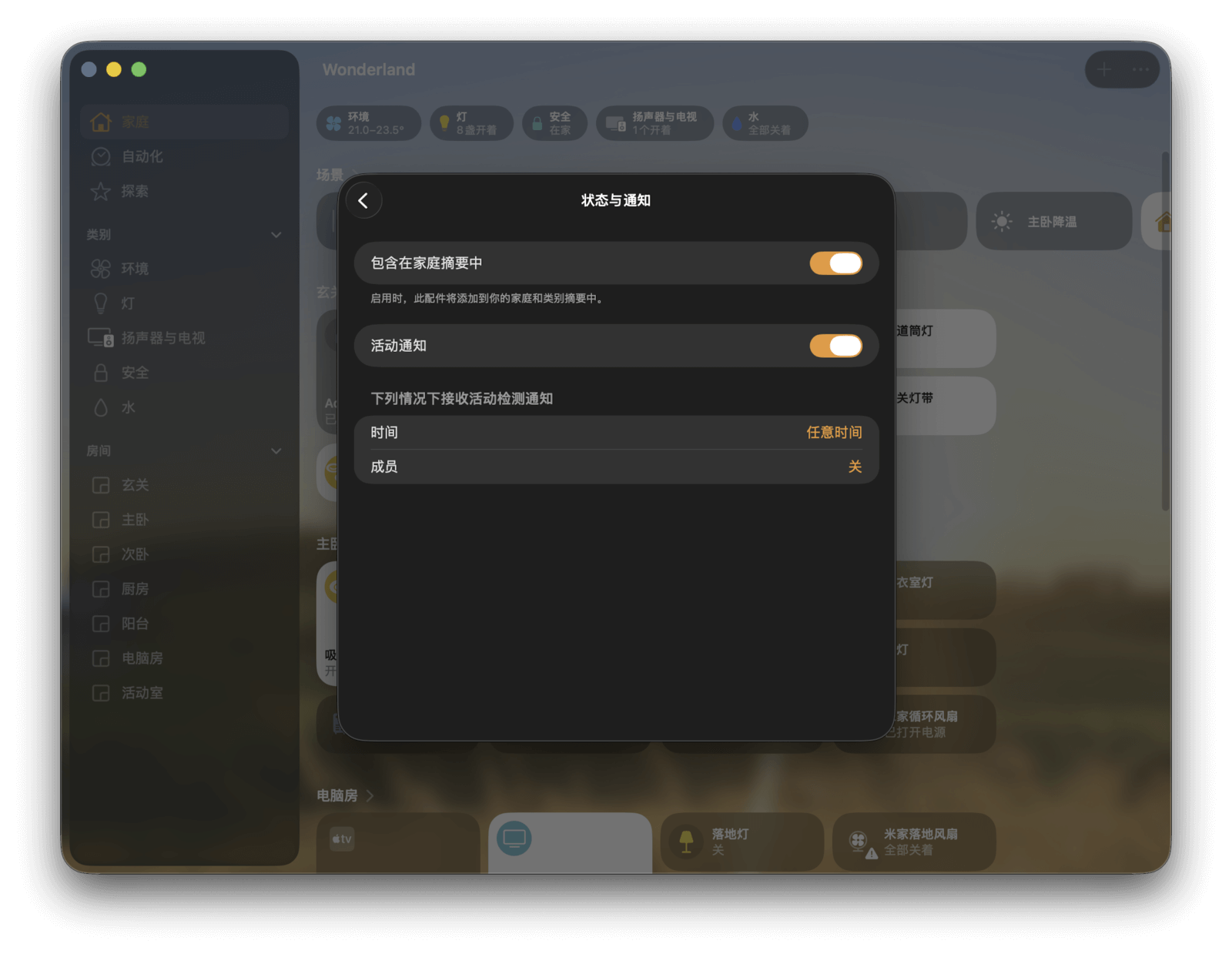
需要注意的是,「摄像头与门铃」和「广播」(若有)等选项中,会有更细致的调整内容。例如,在摄像头与门铃中,你可以根据需要设定在何时、何种情况下向你发送通知,以及是否开启面部识别功能。
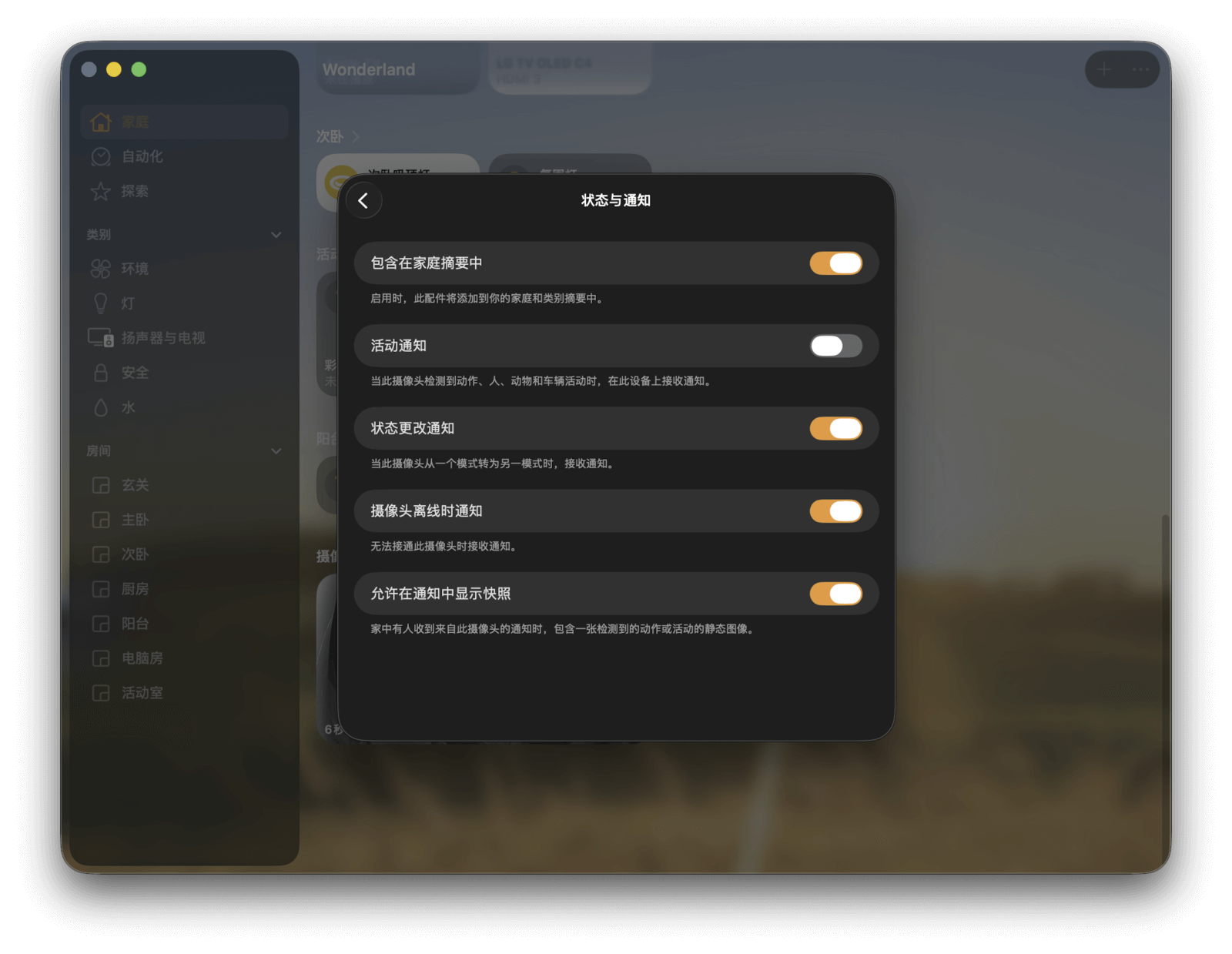
对了,有些设备的通知管理也可以在「状态」页面中设置,操作方式与「查看设备和家庭状态」部分提到的类似,这里就不再展开了。
在家庭 app 中,你可以基于各种条件来设定智能家居设备的自动化,这也是智能家居最令人着迷之处。添加设备时,家庭 app 会推荐一些预设的自动化,你可以直接启用。不过,多数情况下,我们会通过创建自己的自动化来实现更复杂的操作。
想要创建自动化,在家庭 app 的任意页面点击右上角的「+」按钮,选择「添加自动化」,即可开始设置。
接下来,你需要选择触发自动化的条件。Apple 提供了四大类共五种触发条件:
感应器检测到变化时(指传感器状态改变,例如门被打开、温度达到设定值)
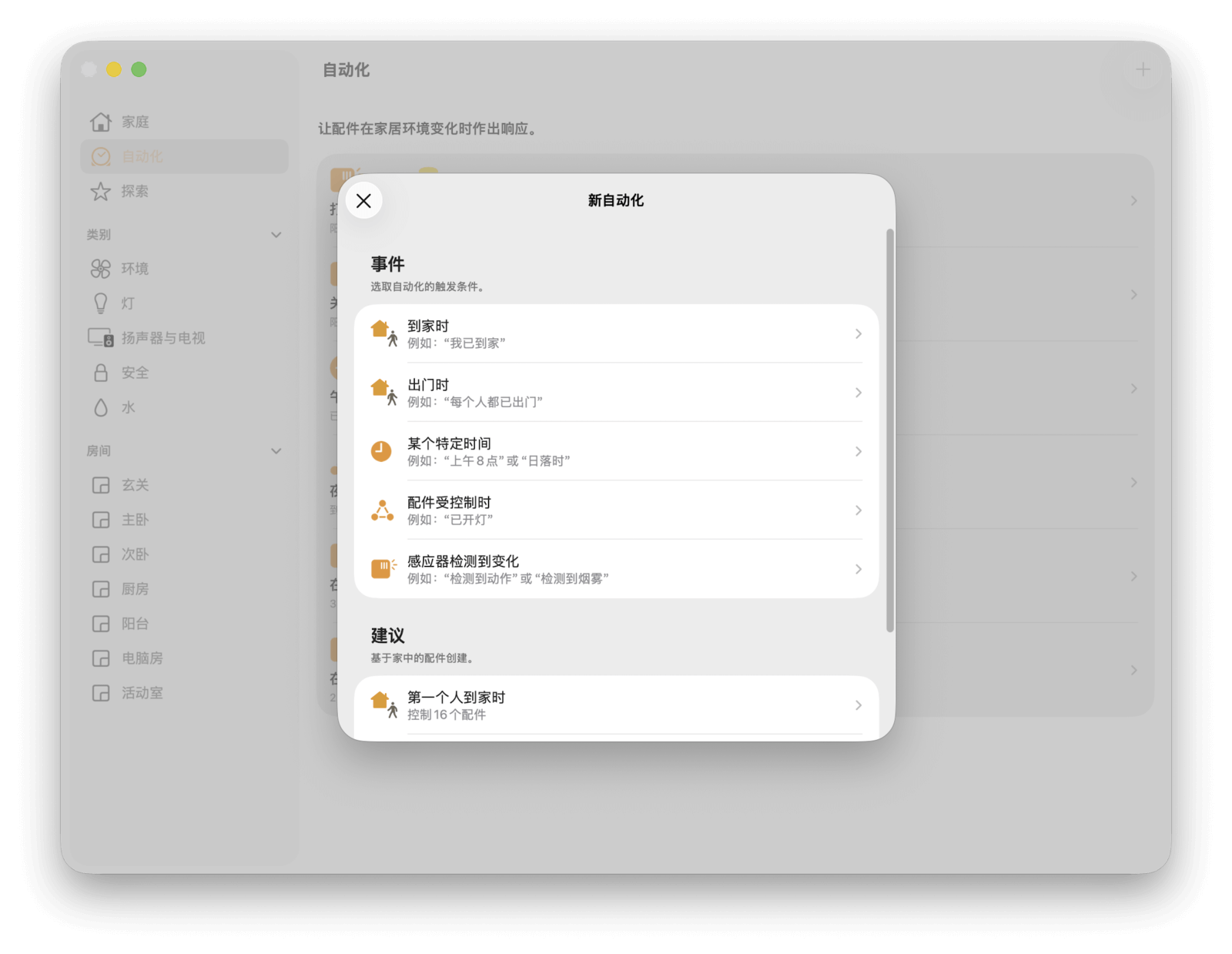
选好触发条件后,家庭 app 会要求你设定更细致的规则。设置完成后,选择下一步,便可以设定对应的设备操作了。你可以选择直接触发某个场景,或是对家中任意多个 HomeKit 设备进行联动操作。
在选择配件的界面下方,你还可以看到一个「转换为快捷指令」的选项——这同样也是 Apple 生态的一个杀手锏功能。点击它,就可以将自动化转换为一个由家庭 app 触发的快捷指令。这样一来,你不仅可以控制 HomeKit 智能家居设备,还可以联动 iPhone、iPad、Mac 等 Apple 设备或其他 app,实现更强大的自动化。
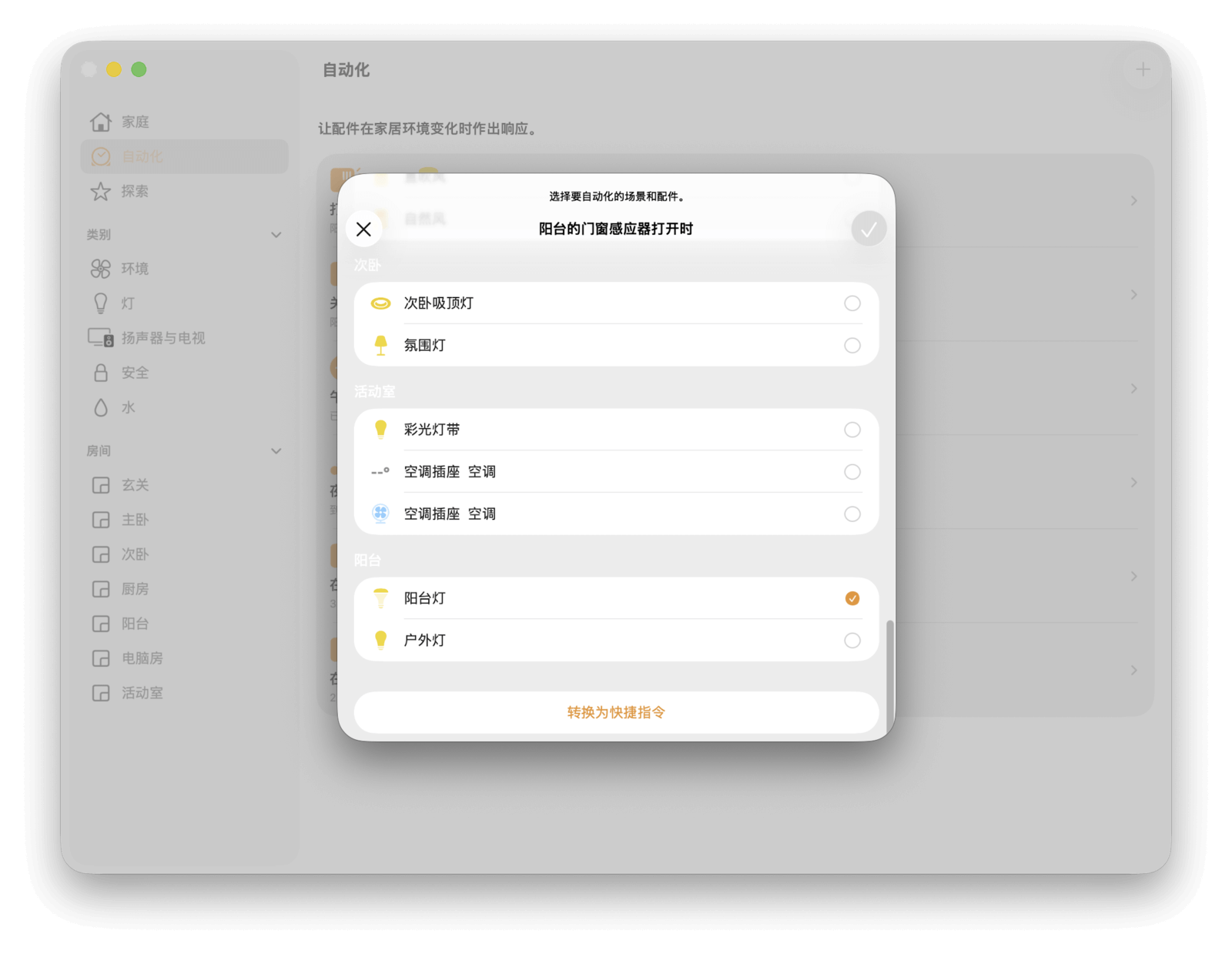
完成自动化操作的设定后,就到了最后一步。在详情页面,你可以为这个自动化命名,并检查触发条件和操作。为了确保自动化能正常运行,可以点击「测试此自动化」。最后的「关掉」选项,则可以让你设定自动化触发的操作在多长时间后自动关闭。
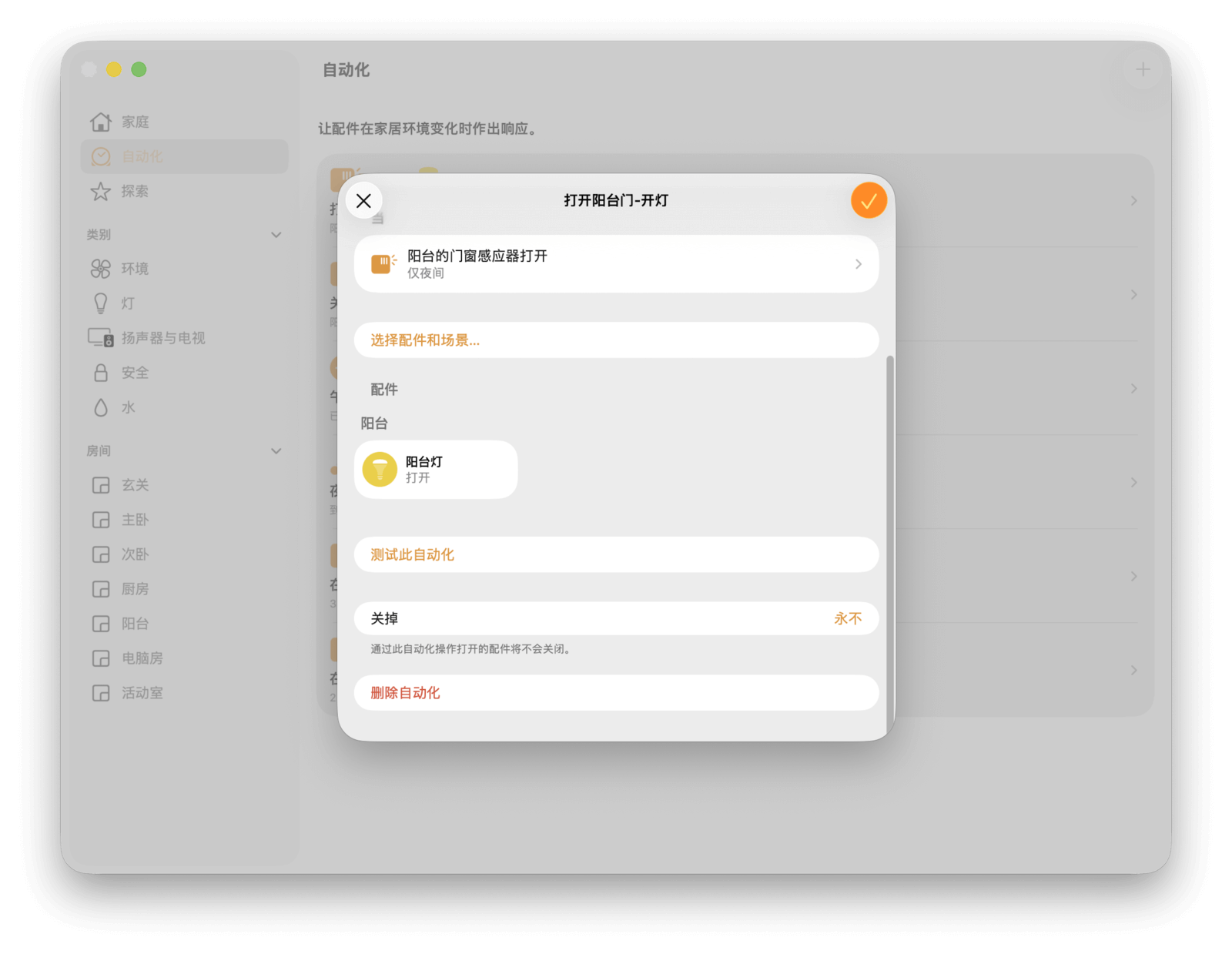
完成上述操作后,点击右上角的「完成」按钮,一个自动化就设置好了。
如果设备发生变动,你可能需要停用或调整自动化。在「自动化」页面中选择一个自动化,点击即可进入其设置页面。
在设置界面中,「启用此自动化」开关可以轻松开启或关闭这个自动化。在开关下方,你还可以调整自动化的各个方面,包括重命名、重新设定触发条件和操作流程。
如果要删除自动化,在页面最下方点击「删除自动化」即可。
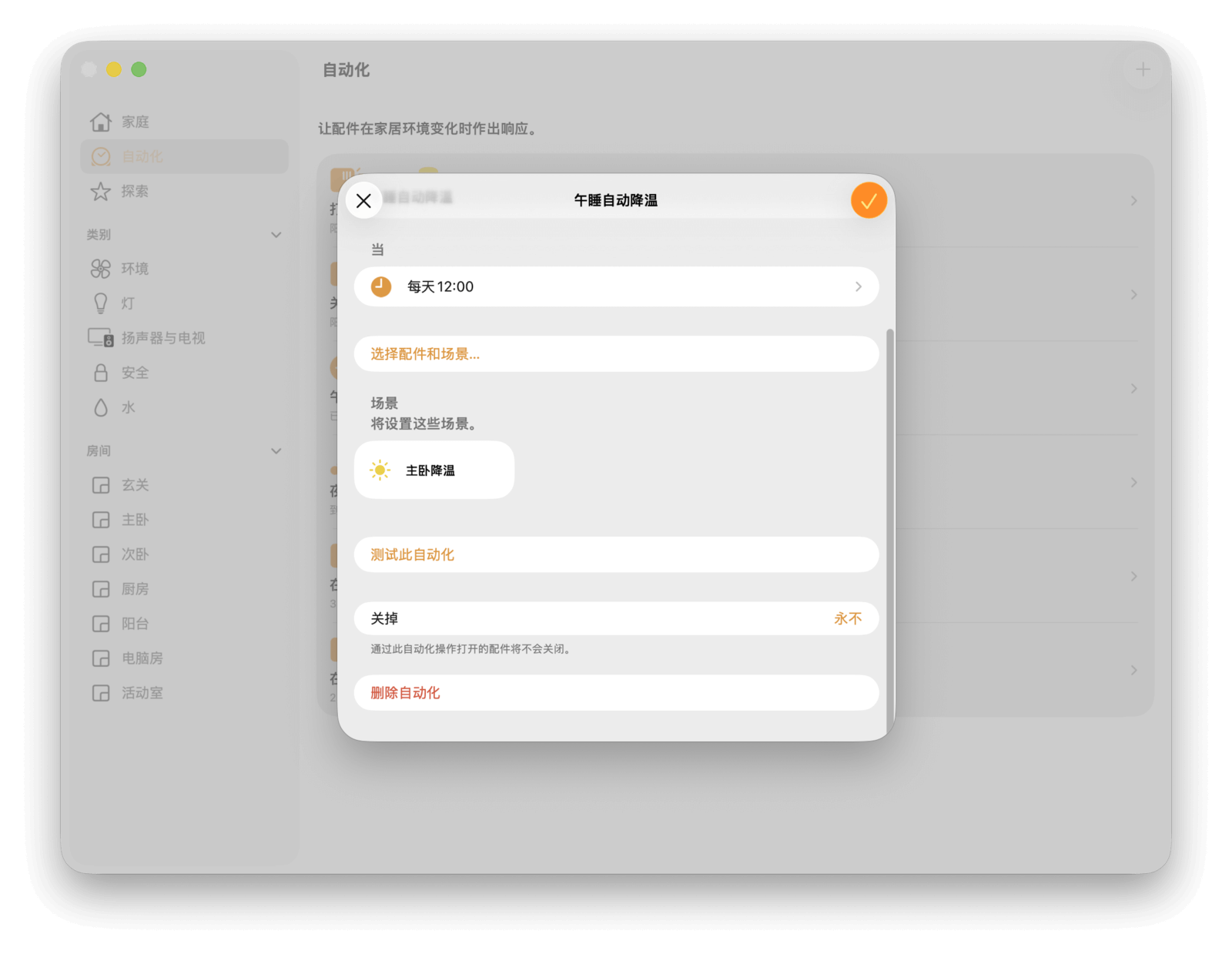
2024 年 6 月,Apple 首次公布了使用 UWB 技术的智能门锁「免手动开锁」功能。作为 Home Key 的一项新功能,当你携带 iPhone 或 Apple Watch 靠近时,只要满足两个条件——过去 24 小时内解锁过设备,且处于门锁的有效范围内——门锁便会自动解开,无需任何手动操作,大大提高了出入家门的便利性。
与此同时,Apple 还基于此功能为 Matter 门锁新增了访客控制设置。如果你的智能门锁支持定时功能,你可以在家庭 app 中为访客设定何时能使用 Home Key 的免手动开锁、感应开锁或何时能用 PIN 码开锁,兼顾了家庭安全与访客便利。
另外,Apple 也宣布将支持扫地机器人接入 HomeKit。通过家庭 app,你可以控制扫地机器人的电源、清洁模式、吸尘、拖地和充电状态,还可以将其纳入自动化或场景中。当然,你也可以通过 Siri 来控制扫地机器人,一句简单的语音指令就能让它启动并前往指定区域清扫。







